Bạn muốn tạo ra những video TikTok độc đáo, thu hút triệu view? Việc thêm sticker và hiệu ứng bắt mắt là chìa khóa để biến video của bạn trở nên sống động và chuyên nghiệp hơn. Cùng tintucgameonline.net khám phá ngay những thủ thuật đơn giản mà hiệu quả này nhé!
TikTok hiện nay đã trở thành một mạng xã hội video cực kỳ phổ biến, thu hút hàng triệu người dùng trên toàn thế giới. Tuy nhiên, không phải ai cũng biết cách tận dụng tối đa các tính năng của ứng dụng này, đặc biệt là việc chèn sticker và hiệu ứng. Bài viết này sẽ hướng dẫn bạn từng bước chi tiết để tạo nên những video TikTok ấn tượng, sẵn sàng gây bão cộng đồng mạng.
Chèn Sticker Hot Trend Vào Video TikTok
Cách Thêm Sticker Nhanh
- Nhấn dấu “+” để bắt đầu tạo video mới.
- Chọn “Upload” để tải lên video có sẵn từ thư viện.
- Nhấn “Next” và điều chỉnh độ dài video nếu cần.
- Tiếp tục nhấn “Next”, sau đó chọn biểu tượng “Sticker”.
- Lựa chọn sticker yêu thích và điều chỉnh kích thước, vị trí cho phù hợp.
- Cuối cùng, nhấn “Next” để tiếp tục chỉnh sửa hoặc đăng video.
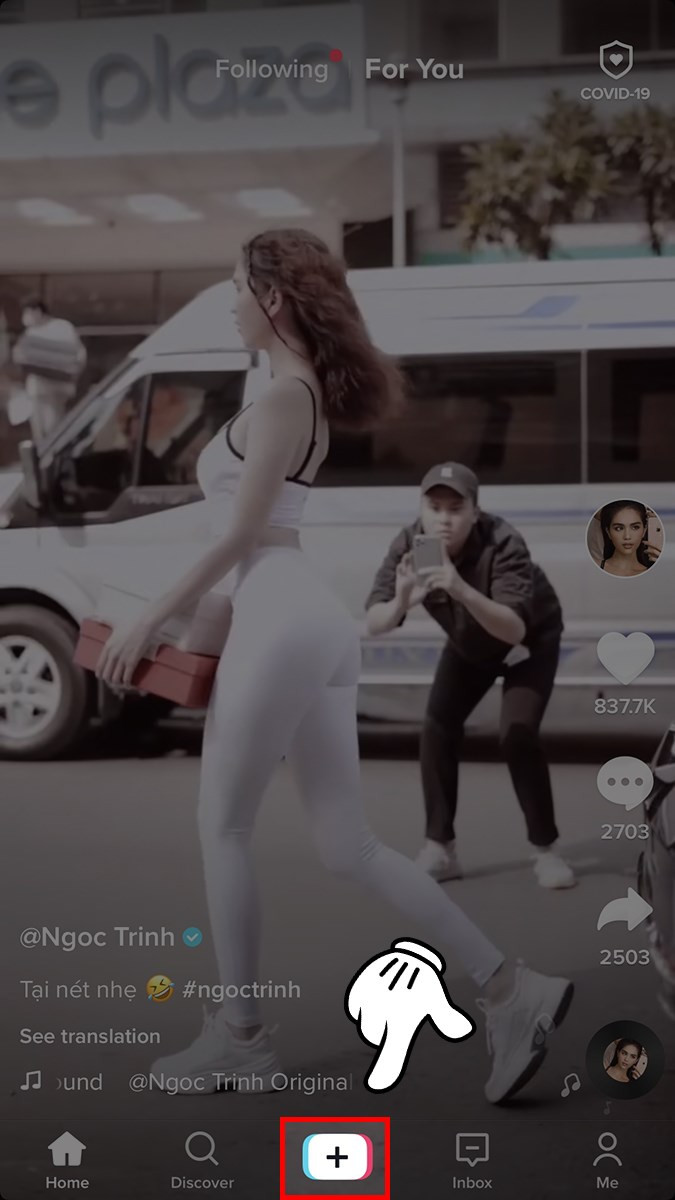 Chọn dấu + để tạo video mới
Chọn dấu + để tạo video mới
Hướng Dẫn Chèn Sticker Chi Tiết
Bước 1: Mở ứng dụng TikTok và nhấn vào biểu tượng “+” ở giữa màn hình để bắt đầu tạo video mới.
Bước 2: Chọn “Upload” để chọn video từ thư viện của bạn. Tìm đến video bạn muốn chỉnh sửa và nhấn “Next”.
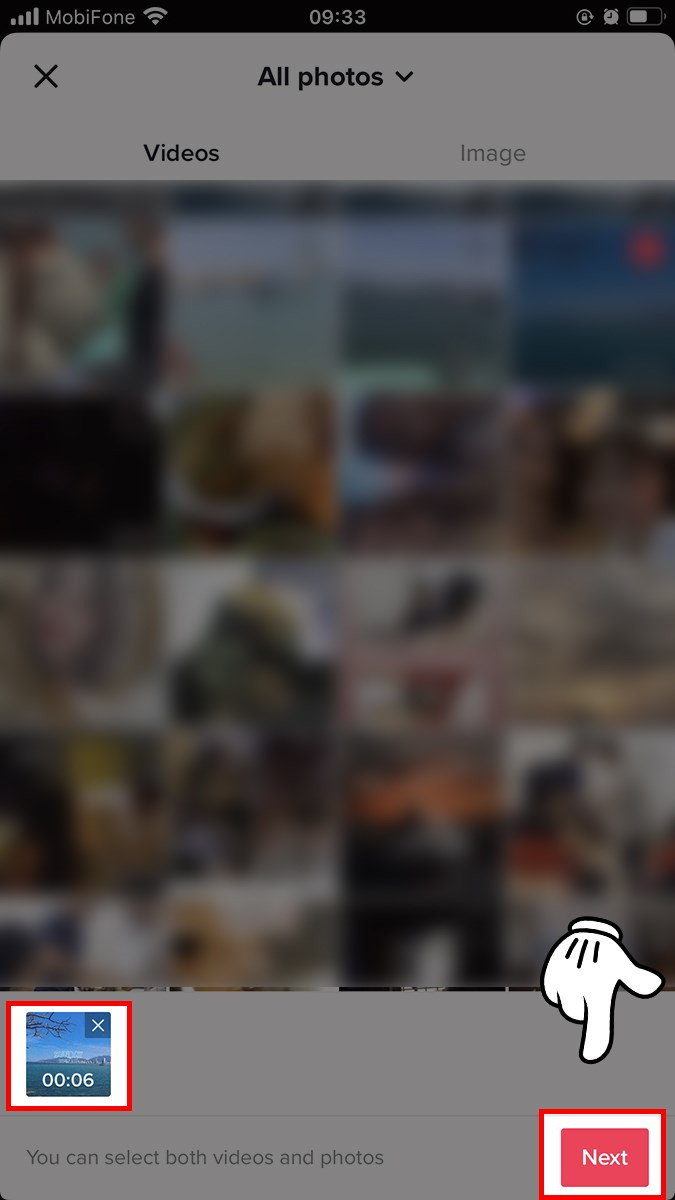 Chọn video có sẵn, chọn Next
Chọn video có sẵn, chọn Next
Bước 3: Bạn có thể cắt, chỉnh sửa độ dài video tại bước này. Nếu không cần chỉnh sửa độ dài, hãy nhấn “Next” để tiếp tục.
 Căn chỉnh độ dài video, chọn Next
Căn chỉnh độ dài video, chọn Next
Bước 4: Nhấn vào biểu tượng “Sticker” ở phía dưới màn hình. TikTok cung cấp rất nhiều sticker đa dạng, từ biểu cảm, hoạt hình đến các sticker theo trend. Hãy chọn sticker bạn yêu thích và điều chỉnh vị trí, kích thước sao cho phù hợp với video.
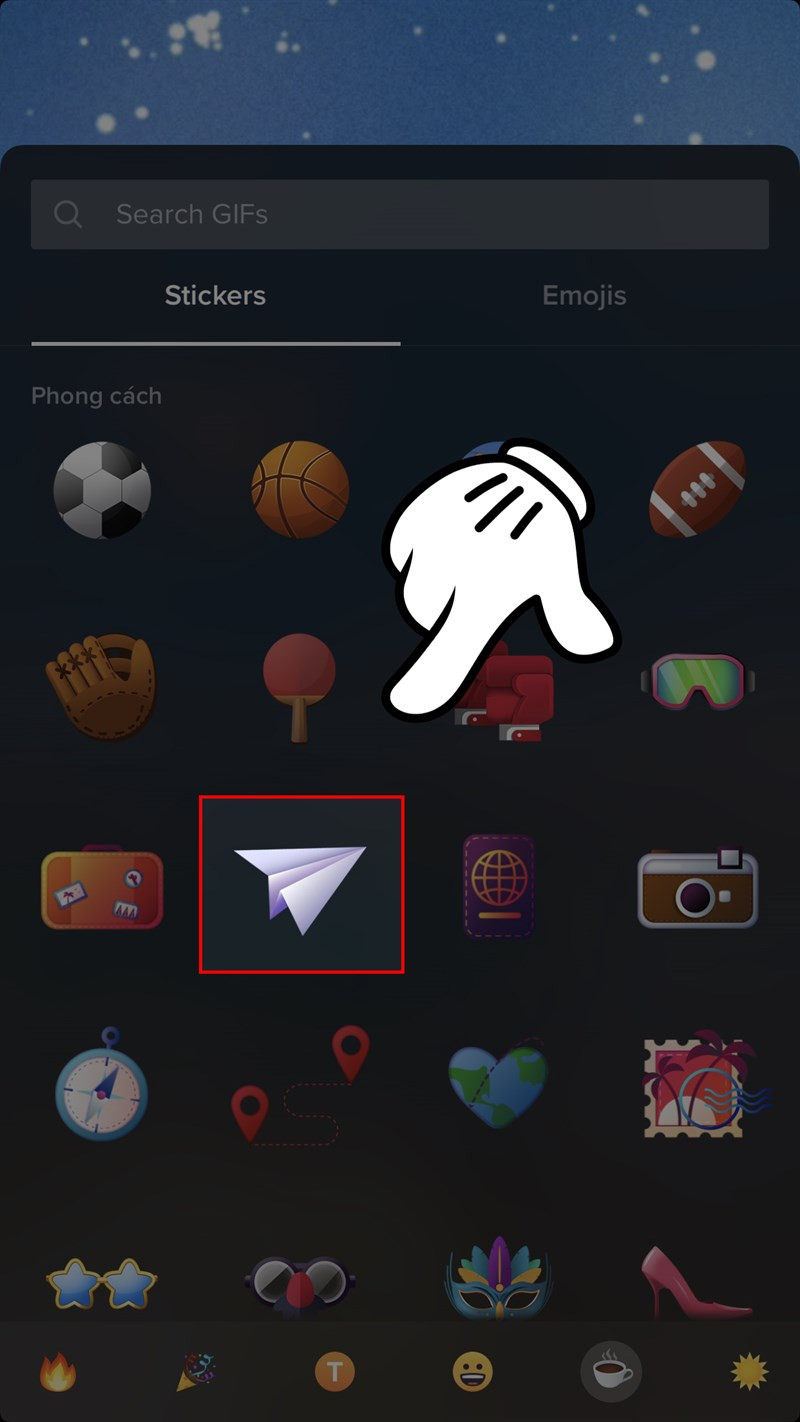 Chọn sticker bạn yêu thích
Chọn sticker bạn yêu thích
Thêm Hiệu Ứng Vào Video TikTok
Thêm Hiệu Ứng Nhanh
- Chọn biểu tượng “Effects”.
- Chọn hiệu ứng mong muốn và tùy chỉnh thời gian xuất hiện.
- Nhấn “Save” để lưu lại hiệu ứng.
- Nhấn “Next”, nhập chú thích (nếu muốn) và “Post” để đăng video.
Hướng Dẫn Thêm Hiệu Ứng Chi Tiết
Bước 1: Sau khi thêm sticker (hoặc nếu bạn không muốn thêm sticker), hãy nhấn vào biểu tượng “Effects” ở phía dưới màn hình.
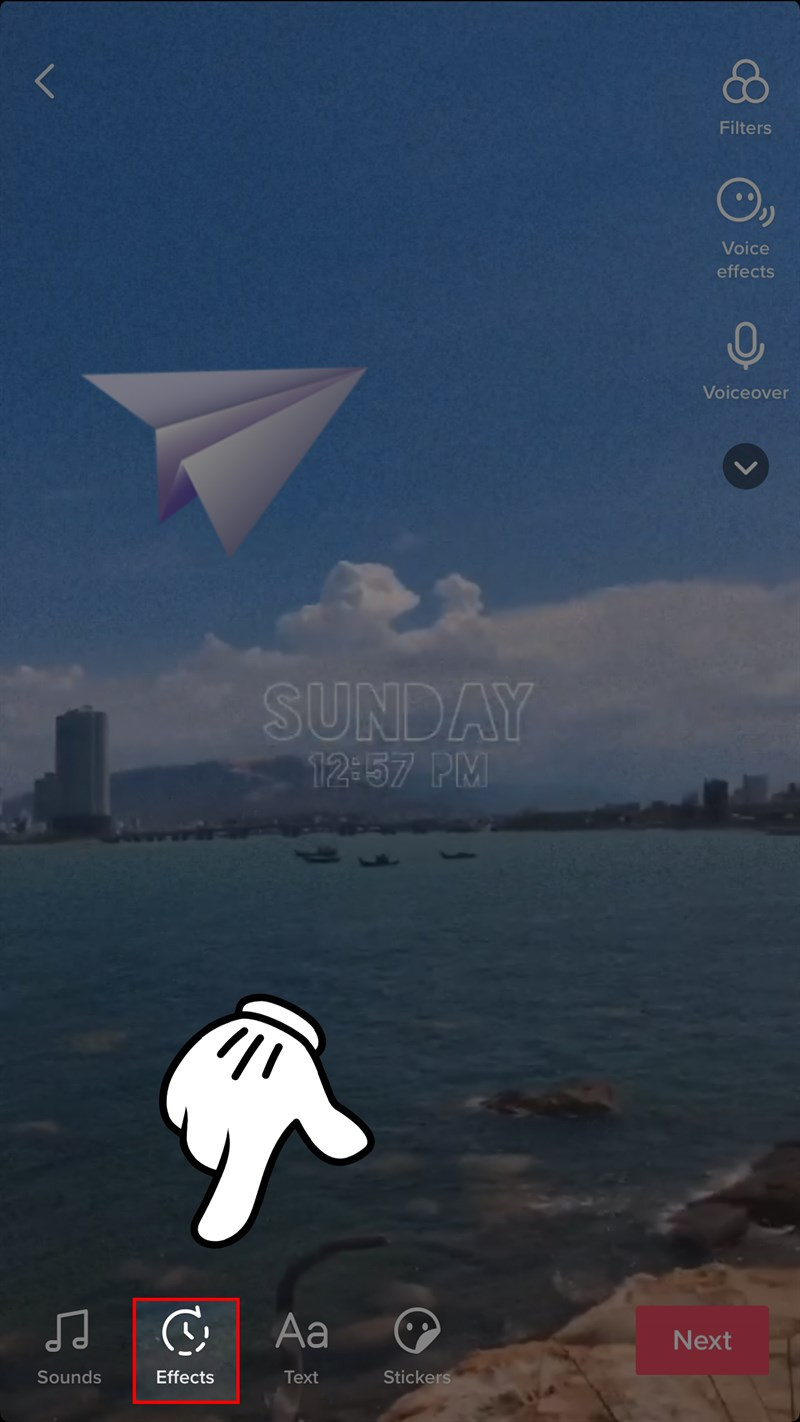 Chọn biểu tượng Effect
Chọn biểu tượng Effect
Bước 2: Khám phá thư viện hiệu ứng đa dạng của TikTok. Bạn có thể xem trước hiệu ứng và tùy chỉnh thời gian xuất hiện của hiệu ứng trên video. Nhấn giữ hiệu ứng để áp dụng cho toàn bộ video. Sau khi hoàn thành, nhấn “Save”.
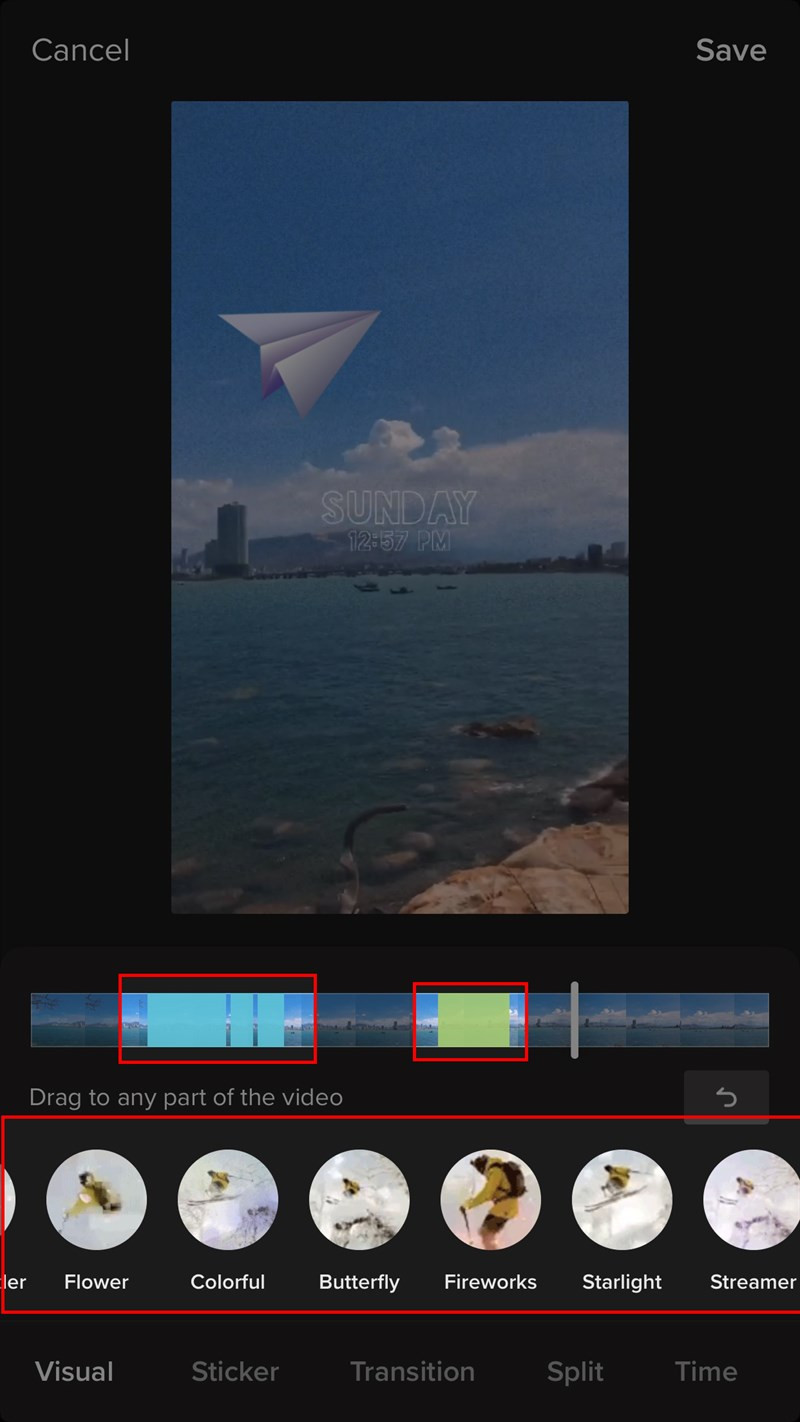 Chọn hiệu ứng tuỳ thích, căn chỉnh thời gian xuất hiện hiệu ứng trên video
Chọn hiệu ứng tuỳ thích, căn chỉnh thời gian xuất hiện hiệu ứng trên video
Bước 3: Nhấn “Next”, viết chú thích, hashtag, tag bạn bè (nếu muốn).
Bước 4: Cuối cùng, nhấn “Post” để đăng video lên TikTok và chia sẻ với mọi người.
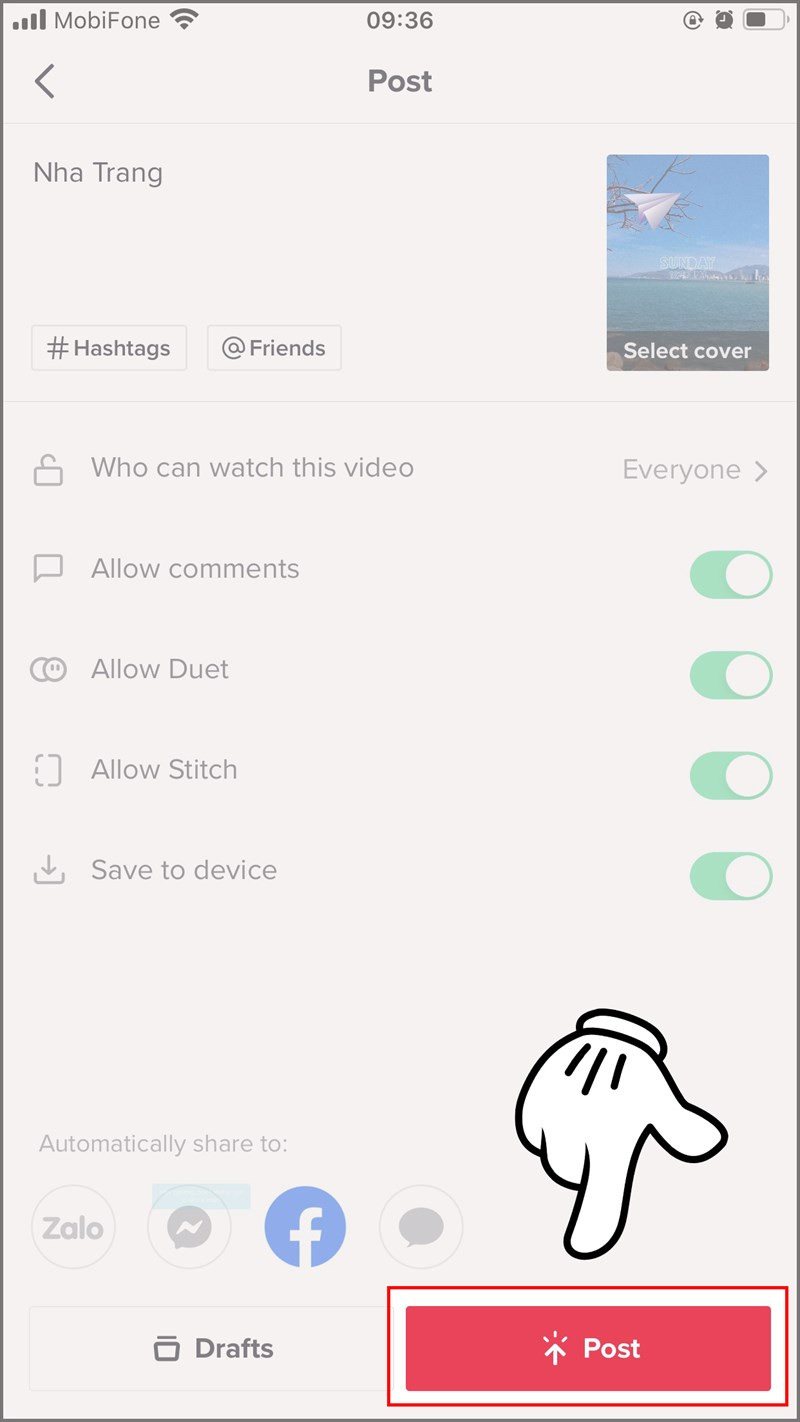 Chọn Post để đăng video
Chọn Post để đăng video
Kết Luận
Hy vọng với những hướng dẫn chi tiết trên, bạn đã nắm được cách chèn sticker và hiệu ứng vào video TikTok một cách dễ dàng. Hãy thỏa sức sáng tạo và tạo ra những video thật độc đáo, thu hút nhé! Đừng quên ghé thăm tintucgameonline.net thường xuyên để cập nhật thêm nhiều thủ thuật công nghệ thú vị khác.



